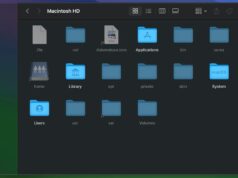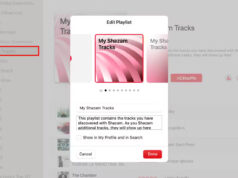Xem nhanh
Chỉ cần áp dụng một số mẹo nhỏ như nâng cấp RAM, hay gỡ bỏ những chương trình không cần thiết, chiếc MacBook cũ của bạn có thể chạy nhanh như mới.

Theo thời gian, chiếc máy tính của bạn sẽ chạy chậm hơn rất nhiều so với khi mới mua về. Khi mà bạn có thể làm một cái bánh sandwich trong khoảng thời gian khởi động máy tính, hay không thể cài đặt phiên bản mới nhất của hệ điều hành MacOS để tận hưởng các tính năng của nó. Đó là điều tự nhiên đối với thiết bị.
Nếu bạn không muốn bỏ ra một số tiền lớn để mua máy mới, 8 mẹo dưới đây sẽ giúp bạn cải thiện các hoạt động cho thiết bị của mình.
1. Mua ổ SSD
Cách tốt nhất mà bạn có thể thực hiện, là thay thế ổ đĩa cứng cơ học cũ mình với một ổ lưu trữ thể rắn SSD. Không giống như ổ đĩa cứng cũ, ổ SSD không có bộ phận chuyển động nội bộ, và nó còn cho phép bạn truy cập file một cách nhanh chóng hơn.
Nếu không muốn mua rời, tốt nhất bạn nên mua máy tính Mac có lắp đặt sẵn ổ SSD. May mắn thay, gần đây giá thành của ổ SSD đã giảm một cách đáng kể.
Bạn có thể mua một ổ SSD cao cấp của Samsung 850 (500 GB) với giá chỉ khoảng 3.520.000 vnđ, hoặc Samsung 750 (250 GB) có giá khiêm tốn hơn – khoảng 1.450.000 vnđ. Một yếu tố quan trọng mà bạn cần lưu ý khi mua ổ SSD là khả năng lưu trữ của nó.
2. Nâng cấp RAM
RAM giúp máy tính của bạn có thể chạy nhiều chương trình cùng một lúc. Nếu máy tính của bạn bắt đầu chậm chạp, thì việc nâng cấp RAM là một cách vừa rẻ vừa hữu hiệu.
Bạn sẽ phải cần kiểm tra xem có bao nhiêu RAM trong hệ thống của bạn bằng cách vào Apple > Giới thiệu về Mac. Sau đó truy cập vào trang RAM EveryMac để tìm các RAM tương thích với máy tính của bạn. Bạn có thể tự mua RAM về tự lắp tại nhà, hoặc nhờ bạn bè hay nhân viên máy tính.
3. Loại bỏ các ứng dụng không cần thiết
Bạn hãy tìm kiếm trong mục Applications và xem những ứng dụng nào không dùng đến nữa. Sau đó sử dụng một chương trình gỡ cài đặt để giải phóng ổ cứng.
Tiện ích AppClear sẽ giúp bạn gỡ bỏ các ứng dụng một cách nhanh chóng. Bạn chỉ cần kéo và thả biểu tượng của ứng dụng vào cửa sổ của nó, là có thể loại bỏ tất cả các tập tin liên quan đến ứng dụng đó.
4. Sử dụng trình duyệt “nhẹ ký”
Muốn tìm kiếm một trình duyệt “nhẹ ký” để thay thế cho Safari, thì Chrome là chương trình được khuyên dùng. Nó vừa chạy nhanh hơn vừa đỡ gây áp lực lên bộ nhớ của máy tính, hơn hẳn Safari.
Bạn cũng có thể xác định điều này với các ứng dụng tương tự trên hệ thống của bạn, và tìm các phần mềm tương thích để thay thế chúng.
5. Cài đặt lại hệ điều hành
Đối với người dùng Windows, thì việc cài đặt lại máy sau một thời gian sử dụng là điều cần thiết. Đối với Mac, nếu bạn đã làm đủ mọi cách mà máy của bạn vẫn còn chậm, thì đây là biện pháp mà bạn cần phải nghĩ tới. Trong trường hợp đó, việc nâng cấp phần cứng và cài đặt lại hệ điều hành sẽ giúp bạn dọn dẹp sạch sẽ những tập tin rác ra khỏi hệ thống. Giúp bạn giải quyết một số vấn đề làm cho máy tính của bạn bị chậm mà bạn không hề hay biết.
6. Cung cấp diện mạo mới cho Mac
Các bước trên là một phần quan trọng giúp cho máy Mac của bạn trông như mới. Nhưng có một vài hiển thị trên màn hình đã quá cũ làm cho bạn cảm thấy mỏi mệt, thì đã đến lúc bạn nên thay đổi nó.
Có rất nhiều cách để tối ưu hóa màn hình của bạn, và bạn có thể tối ưu Safari để nó thực thi theo đúng như ý mà bạn muốn.
Thật không may là El Capital đã loại bỏ một số tùy chỉnh về thiết lập trong những phiên bản gần đây của hệ điều hành OS X. Nếu bạn sử dụng phiên bản cũ hơn thì nó cũng không ảnh hưởng gì.
Nhưng cũng cần lưu ý rằng nếu bạn sử dụng phiên bản cũ hơn thì bạn cần cập nhật thường xuyên. Nó sẽ không ảnh hưởng gì đến các tùy chỉnh trong thanh dock của bạn hay sắp xếp các thanh menu bar. Vì thế, bạn cũng đừng nên lo lắng gì cả.
7. Đừng quên vệ sinh vật lý cho Mac
Sau một thời gian dài sử dụng, máy Mac của bạn sẽ bị kẹt bụi, gây nóng cục bộ và làm cho máy bị chậm. Vì thế, bạn chỉ cần mất vài phút để thực hiện việc vệ sinh máy cho sạch sẽ.
Điều này sẽ giúp cho bàn phím, chuột và màn hình của bạn trông như mới. Đồng thời cũng giúp cho máy chạy nhanh hơn trước rất nhiều.
8. Tốt như mới
Chỉ với một chút bảo trì và nâng cấp hệ thống sẽ giúp cho máy Mac của bạn trông giống một máy tính mới. Thay đổi ổ đĩa SSD, nâng cấp RAM, hay tối ưu hóa các ứng dụng sẽ làm cho máy của bạn chạy nhanh hơn.
Điều này không những làm tăng tuổi thọ máy Mac thêm một vài năm nữa, mà còn giúp cho bạn tiết kiệm được một khoảng chi tiêu đáng kể. Nó rẻ hơn rất nhiều so với việc bạn phải bỏ ra một khoảng tiền lớn để mua máy mới chỉ với những cách như trên.
Theo Makeuseof.